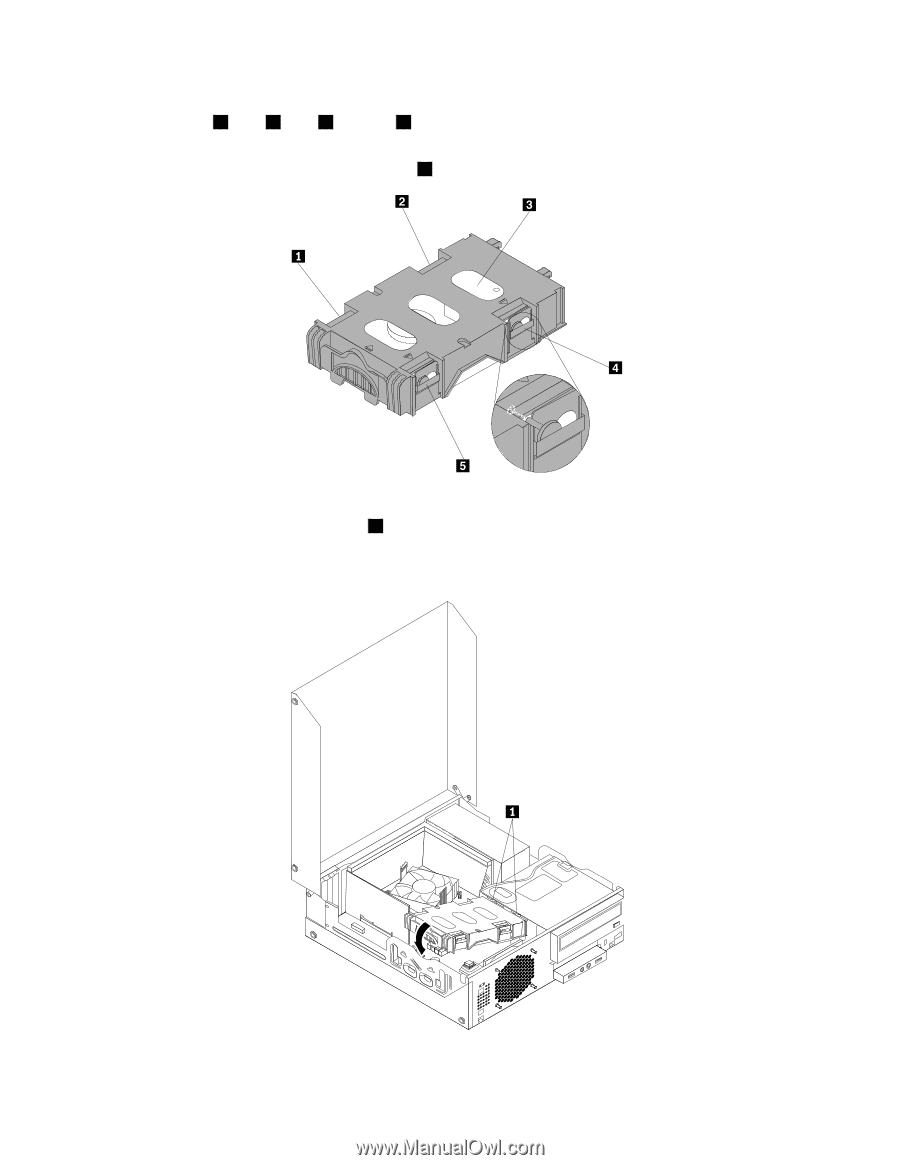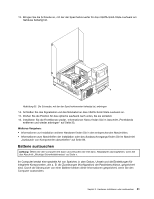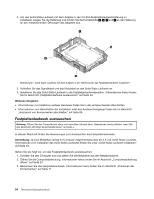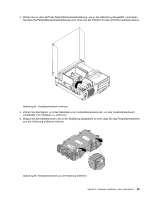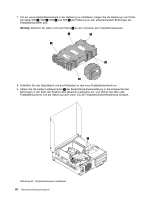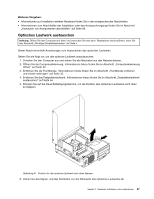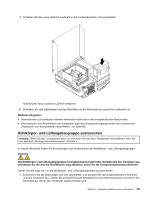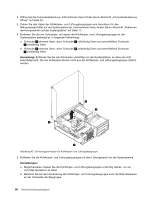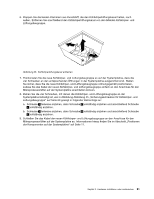Lenovo ThinkCentre M82 (Germany) User Guide - Page 68
Setzen Sie die beiden Halteklammern, Sie dabei Stift
 |
View all Lenovo ThinkCentre M82 manuals
Add to My Manuals
Save this manual to your list of manuals |
Page 68 highlights
7. Um ein neues Festplattenlaufwerk in der Halterung zu installieren, biegen Sie die Halterung und richten Sie dabei Stift 1 , Stift 2 , Stift 4 und Stift 5 der Halterung an den entsprechenden Bohrungen am Festplattenlaufwerk aus. Wichtig: Berühren Sie dabei nicht die Platine 3 an der Unterseite des Festplattenlaufwerks. 8. Schließen Sie das Signalkabel und das Netzkabel an das neue Festplattenlaufwerk an. 9. Setzen Sie die beiden Halteklammern 1 der Festplattenlaufwerkhalterung in die entsprechenden Bohrungen in der Seite der Position des optischen Laufwerks ein, und drehen Sie dann das Festplattenlaufwerk und die Halterung nach unten, bis die Festplattenlaufwerkhalterung einrastet. Abbildung 40. Festplattenlaufwerk installieren 56 ThinkCentre Benutzerhandbuch